win10系统怎么设置绝对宽带 win10系统绝对宽带设置方法
win10系统怎么设置下载绝对宽带?很多用户在下载更新系统的时候,发现速度非常的慢,往往需要下载较长的时间才能够完成,那么这个问题应该如何解决呢,本期的win10教程就来和大伙分享解决方法,希望今天带来的内容可以帮助更多人解决问题。
win10系统绝对宽带设置方法
1、点击左下角任务栏中的开始,接着点击菜单列表中的“设置”。

2、进入到“设置”界面之后,需要点击其中的“更新和安全”选项。

3、在打开的窗口中,点击左侧栏中的“传递优化”选项,随后点击右侧中的“高级选项”。

4、在“高级选项”界面中,点击“下载设置”中的“绝对宽带”,并将“限制用于在后台下载更新的带宽流量”勾选上,然后在输入框中输入限制用于后台下载更新的带宽流量。

5、同样的步骤,将“限制用于在前台下载更新的带宽流量”勾选上,再设置一个限制的带宽流量即可。

相关文章

win10自动删除文件怎么办? win10总是自动删除exe程序文件解决方法
电脑总是会出现该软件被自动删除的情况,我们就可以进入到电脑系统的安全中心中,找到其中的病毒和威胁防护的窗口中,找到添加排除项功能,我们将.exe的扩展名进行添加到排2024-05-16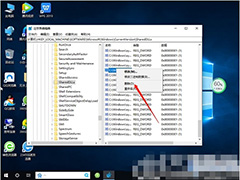
win10怎么强制删除dll流氓文件 win10强制删除dll流氓文件教程
有不少用户在删除一些软件的时候弹出某某文件正在运行或磁盘写保护不能删除这样的报错提示,一些后缀为.dll的文件经常无法删除,那么遇到dll文件无法删除的情况应该如何解2024-05-15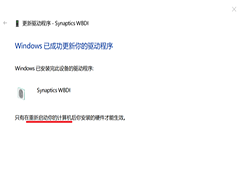
win10指纹识别器不见了怎么办 win10找不到指纹识别器解决方法
最近有很多小伙伴都入手了笔记本电脑,而这类电脑一般有指纹设置,但是有小伙伴却找不到指纹识别器,导致无法成功设置,本篇教程小编就带来了Win10系统找不到指纹识别器的2024-05-15
win10无法打开图片怎么办? win10系统看不了图片的解决办法
很多用户使用电脑打开图片时,发现无法打开,不知道是什么原因导致的,今天我们就来看看Win10系统为例,说说打不开土图片的原因,以及解决办法2024-05-15
Win10 5月累积更新KB5037768推送: 修复蓝屏等BUG
今天微软为win10推送了KB5037768 累积更新,主要改善了任务栏搜索功能的可靠性,并推荐本地账号的 PC 改用微软账号登录,详细请看下文介绍2024-05-15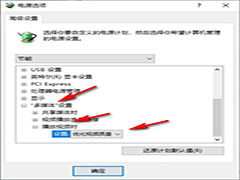
Win10玩游戏CPU自动降频怎么办 Win10电脑玩游戏CPU自动降频解决方法
若在日常操作中,如用户在使用Windows 10时尝试进行大型游戏或高速软件运行时,可能遭遇由于硬件温度过高而导致的自动降频问题,进而使得系统运行速度下降,此时,您可以依2024-05-14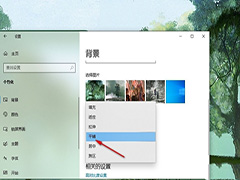
Win10桌面背景无法铺满屏幕怎么办 Win10桌面背景无法铺满屏幕解决方法
在自定义电脑桌面背景图片的时候,经常会遇到图片太小而无法填满屏幕的情况,Win10桌面背景无法铺满屏幕怎么办?下面一起来了解一下吧2024-05-14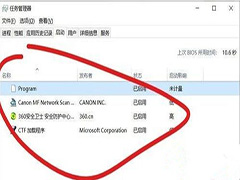
win10开机自动弹出cmd窗口怎么办 win10开机自动弹出cmd窗口解决方法
近期有些使用的用户在打开电脑后,cmd窗口就会自动弹出,每次启动都需要将其关闭,非常的麻烦,许多电脑小白都不知道应该如何处理才能够关闭cmd窗口弹出,那么本期的就为各2024-05-13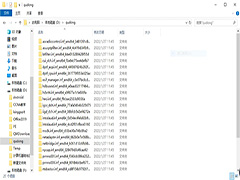
win10怎么对硬盘驱动进行备份 win10硬盘驱动进行备份操作方法
win10怎么对硬盘驱动进行备份?Win10系统可以直接用命令备份和还原驱动程序,再加上Win10本身就可以自动完成驱动下载和安装,所以对于驱动程序的操作基本上就无需借助第三2024-05-13
win10资源保护无法执行怎么办 win10提示资源保护无法执行请求解决方法
有win10用户遇到了资源保护无法执行请求的提示窗口,那么遇到win10遇到资源保护无法执行请求怎么办呢?下面小编就给大家详细介绍一下win10遇到资源保护无法执行请求解决方2024-05-11



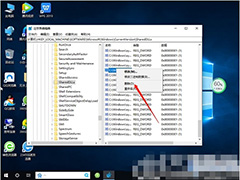
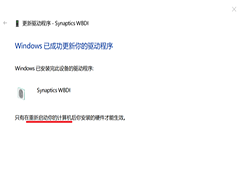
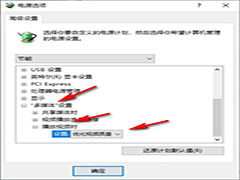
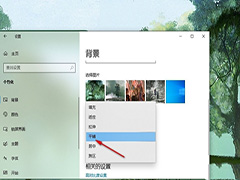
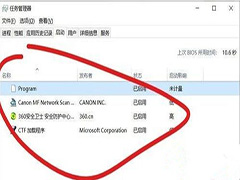
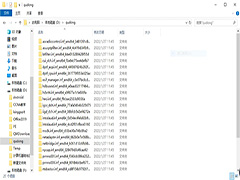

最新评论